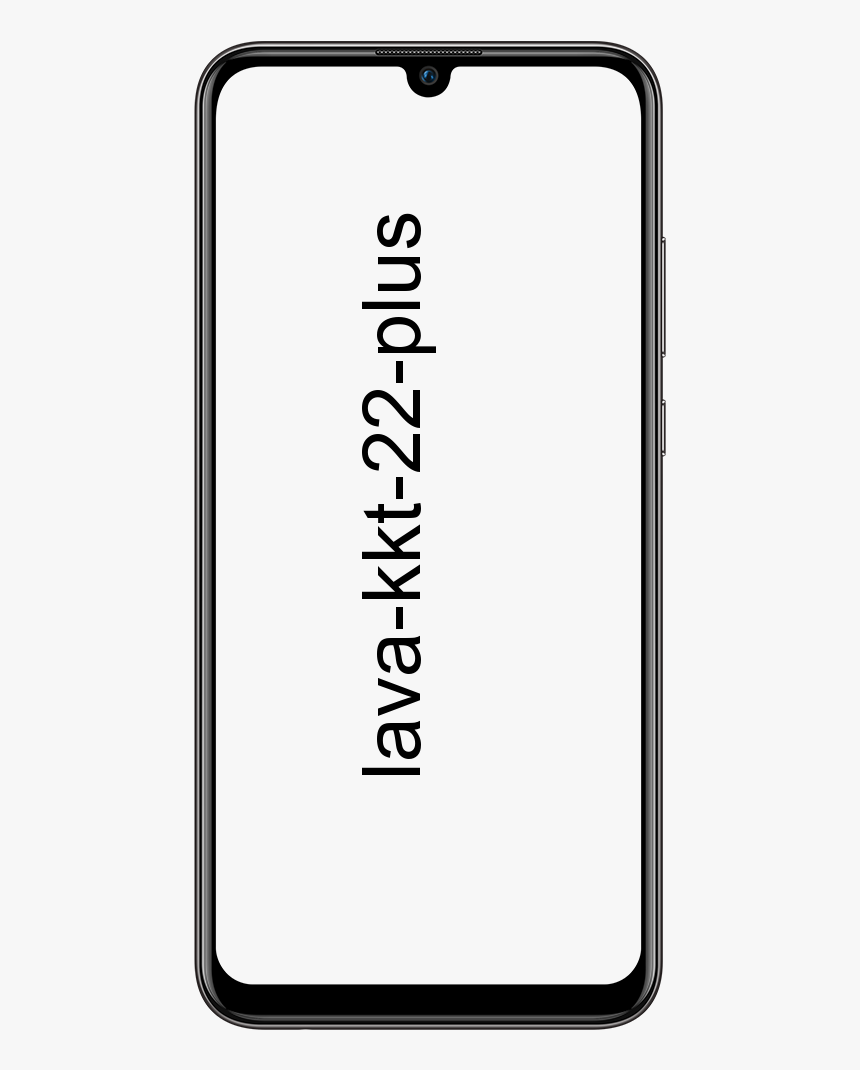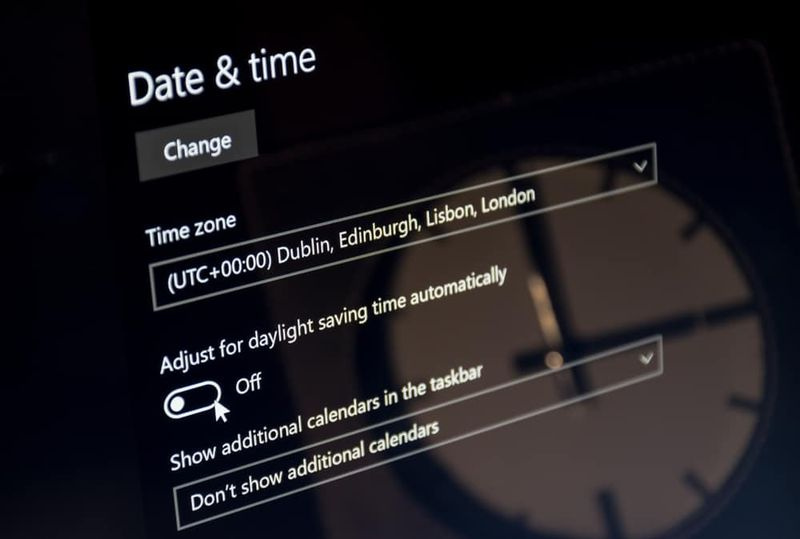Fix Facebook-Startseite wird nicht richtig geladen

Der Name Facebook braucht eigentlich kaum eine einführung. Es ist die bekannteste Social-Media-Website der Welt. Facebook ist eigentlich der einzige Ort, an dem Sie aktive Konten von Menschen im Alter von 8 bis 80 Jahren finden können. Menschen aus vielen Lebensbereichen fühlen sich zu Facebook hingezogen, weil es für jeden zuordenbare Inhalte bietet. Was als einfache Website begann, um sich mit Ihren längst verlorenen Schulfreunden oder auch entfernten Cousins zu verbinden und zu treffen, hat sich zu einer lebendigen, atmenden weltweiten Gemeinschaft entwickelt. Facebook hat erfolgreich demonstriert, wie mächtig Social Media und einflussreiche Social Media sind. Es hat so vielen talentierten Künstlern, Musikern, Tänzern, Komikern und Schauspielern eine Plattform gegeben. und orchestrierte auch ihren Aufstieg zum Ruhm. In diesem Artikel werden wir uns mit der Frage befassen, ob die Facebook-Startseite nicht ordnungsgemäß geladen werden kann. Lass uns anfangen!
Facebook war auch ein Schlüsselfaktor beim Aufbau einer globalen Community. Das kommt im Grunde genommen vor, um sich in Notzeiten gegenseitig zu helfen. Jeden Tag lernen die Menschen etwas Neues oder finden jemanden, den sie schon lange nicht mehr sehen wollen. Neben all diesen großartigen Dingen, die Facebook erreicht hat, ist es auch ein großartiger Ort, um Ihre tägliche Dosis Unterhaltung zu genießen. Es gibt kaum jemanden auf dieser Welt, der Facebook noch nie benutzt hat. Aber wie bei jeder anderen App oder Website kann auch Facebook manchmal zu Fehlfunktionen führen. Ein sehr häufiges Problem ist, dass die Facebook-Startseite nicht richtig geladen wird.
Fix Facebook-Startseite wird nicht richtig geladen
Cache löschen, Cookies und Daten durchsuchen
In den meisten Fällen können alte Cache-Dateien, Cookies und der Browserverlauf tatsächlich Probleme beim Laden von Websites verursachen. Diese alten Dateien, die im Laufe der Zeit gesammelt wurden, häufen sich und werden größtenteils beschädigt. Infolgedessen stört es die normale Funktion des Browsers. Immer wenn Sie das Gefühl haben, dass Ihr Browser langsam wird und die Seiten nicht richtig geladen werden. Dann müssen Sie Ihre Browserdaten löschen. Befolgen Sie die unten angegebenen Schritte, um zu sehen, wie:
- Zuallererst einfach öffnen Google Chrome auf deinem Computer.
- Klicken Sie nun auf die Menütaste und wähle Mehr Werkzeuge aus dem Dropdown-Menü.
- Tippen Sie danach auf Browserdaten löschen Möglichkeit.
- Wählen Sie im Zeitbereich die Option Allzeit und klicken Sie auf Schaltfläche Daten löschen .
- Überprüfen Sie jetzt einfach, ob die Facebook-Homepage ordnungsgemäß geladen wird oder nicht.
Ändern Sie das HTTP: //
Sie müssen das HTTP: // am Anfang der Facebook-URL durch HTTPS: // ersetzen. Es wird dann länger dauern, die Seite sollte jedoch ordnungsgemäß geladen werden.
Überprüfen Sie die Zeiteinstellungen
Das Datum und die Uhrzeit auf Ihrem Computer spielen beim Surfen im Internet eine sehr wichtige Rolle. Wenn das auf Ihrem PC angezeigte Datum und die Uhrzeit nicht korrekt sind, kann dies ebenfalls zu verschiedenen Problemen führen. Die Homepage von Facebook, die nicht richtig geladen wird, ist definitiv eine davon. Stellen Sie sicher, dass Sie Datum und Uhrzeit auf Ihrem Computer überprüfen, bevor Sie sie zusammen mit den anderen Lösungen verarbeiten.
Browser aktualisieren
Nun, eine alte und veraltete Version des Browsers könnte der Grund dafür sein, dass Facebook nicht wirklich funktioniert. Facebook ist im Grunde eine sich ständig weiterentwickelnde Website. Es werden immer wieder neue Funktionen veröffentlicht, und es ist auch möglich, dass diese Funktionen in einem alten Browser nicht unterstützt werden. Daher ist es immer empfehlenswert, Ihren Browser jederzeit auf dem neuesten Stand zu halten. Es optimiert nicht nur die Leistung, sondern enthält auch viele Fehlerkorrekturen, die verhindern, dass solche Probleme auftreten. Befolgen Sie einfach die unten angegebenen Schritte, um Ihren Browser zu aktualisieren.
- Unabhängig davon, welchen Browser ihr verwendet, sind die allgemeinen Schritte ebenfalls mehr oder weniger gleich. Zum besseren Verständnis nehmen wir Chrome als Beispiel.
- Das erste, was Sie tun müssen, ist nur Öffnen Sie Chrome auf Ihrem PC.
- Klicken Sie nun auf die Menüsymbol (drei vertikale Punkte) oben rechts auf dem Bildschirm.
- Nach diesem Schwebeflug bewegen Sie den Mauszeiger über den Mauszeiger Hilfeoption auch im Dropdown-Menü.
- Tippen Sie jetzt einfach auf Über Google Chrome Möglichkeit.
- Chrome wird jetzt automatisch nach Updates suchen auch.
- Wenn ein Update aussteht, tippen Sie einfach auf Schaltfläche 'Aktualisieren' und Chrome wird auf die neueste Version aktualisiert.
- Wenn der Browser aktualisiert wurde, versuchen Sie, Facebook zu öffnen und zu prüfen, ob es ordnungsgemäß funktioniert oder nicht.
Verwenden Sie einen anderen Browser
Es gibt viele Browser, mit denen Sie im Internet surfen können. Wie Google Chrome, Firefox, Internet Explorer, um nur einige zu nennen. Versuchen Sie, Facebook in einen anderen Browser zu laden, und prüfen Sie dann, ob dies einen Unterschied macht.
Starten Sie Ihr Gerät neu
Wenn dann keine der oben genannten Methoden funktioniert, ist es jetzt Zeit, das gute Alte zu geben Haben Sie versucht, es ein- und auszuschalten? auch. Ein einfacher Neustart Behebt meistens größere Probleme und es besteht eine gute Chance, dass das Problem behoben wird, dass die Facebook-Homepage nicht richtig geladen wird. Schalten Sie Ihr Gerät aus und warten Sie 5 Minuten, bevor Sie es wieder einschalten. Wenn das Gerät hochfährt, versuchen Sie erneut, Facebook zu öffnen und prüfen Sie, ob es ordnungsgemäß funktioniert oder nicht.
Starten Sie den Router neu
Wenn ein Neustart Ihres Geräts das Problem nicht behoben hat, versuchen Sie, Ihren Router neu zu starten. Tippen Sie auf die Schaltfläche Ein oder Aus, lassen Sie es eine Minute lang ruhen und schalten Sie es dann wieder ein.
Geforce Erfahrung, wie man Spiele hinzufügt
Überprüfen Sie Ihre Sicherheitssoftware
Die von Ihnen verwendete Sicherheitssoftware kann die Browserleistung beeinträchtigen und das Problem tatsächlich verursachen. Stellen Sie sicher, dass die Sicherheitssoftware auf Ihrem Computer auf dem neuesten Stand ist und die Facebook-Startseite nicht wirklich blockiert. Sie können auch versuchen, es vorübergehend auszuschalten und zu prüfen, ob Facebook dann ordnungsgemäß geladen werden kann.
Überprüfen Sie die Add-Ons Ihres Browsers
Add-Ons in einem Browser können Ihrem Browser besondere Fähigkeiten verleihen. Manchmal kann es jedoch zu Fehlern beim Öffnen bestimmter Seiten kommen, einschließlich Facebook. Versuchen Sie, die Add-Ons zu aktualisieren oder für eine Weile zu deaktivieren. Können Sie die Facebook-Homepage jetzt öffnen oder nicht?
Überprüfen Sie die Proxy-Einstellungen
Proxies sind im Grunde eine Netzwerkfunktion eines Computers, die als Gateway zwischen lokalen und großen Netzwerken fungiert. Es kann auch die Proxy-Einstellungen auf Ihrem PC Facebook blockieren. Daher können Sie die Proxy-Einstellungen auf Ihrem Computer zurücksetzen.
Für Mac
- Gehen Sie zu Apple-Menü> Systemeinstellungen und tippen Sie auf Netzwerk.
- Wählen Sie den Netzwerkdienst aus, z. B. Ethernet oder Wi-Fi.
- Klicken Sie auf Erweitert und dann auf Proxies.

Für Windows
- Öffnen Sie den Befehl Ausführen und drücken Sie die Windows-Logo-Taste + R.
- Kopieren Sie im Textfeld Ausführen einfach Folgendes: Fügen Sie Folgendes ein:
reg add HKCUSoftwareMicrosoftWindowsCurrentVersionInternet Settings /v ProxyEnable /t REG_DWORD /d 0 /f
- Tippen Sie auf OK.
- Gehen Sie zum Befehl Ausführen und tippen Sie auf die Windows-Logo-Taste + R.
- Kopieren Sie im Textfeld Ausführen auch dieses und fügen Sie es ein:
reg delete HKCUSoftwareMicrosoftWindowsCurrentVersionInternet Settings /v ProxyServer /f
- Tippen Sie auf OK.
Fazit
Okay, das war alles Leute! Ich hoffe, euch gefällt dieser Artikel auf der Facebook-Startseite nicht und ich finde ihn auch hilfreich für euch. Geben Sie uns Ihr Feedback dazu. Auch wenn ihr weitere Fragen und Probleme zu diesem Artikel habt. Dann lassen Sie es uns in den Kommentaren unten wissen. Wir kommen bald auf Sie zurück.
Ich wünsche ihnen einen wunderbaren Tag!
Siehe auch: So beheben Sie, dass Twitch in Chrome und Firefox nicht geladen wird